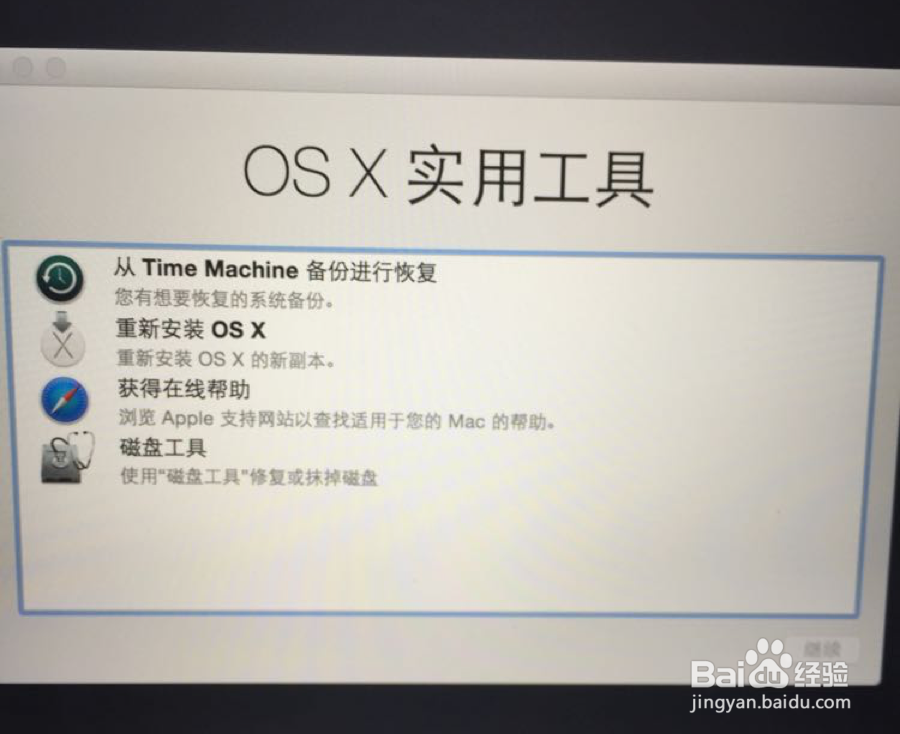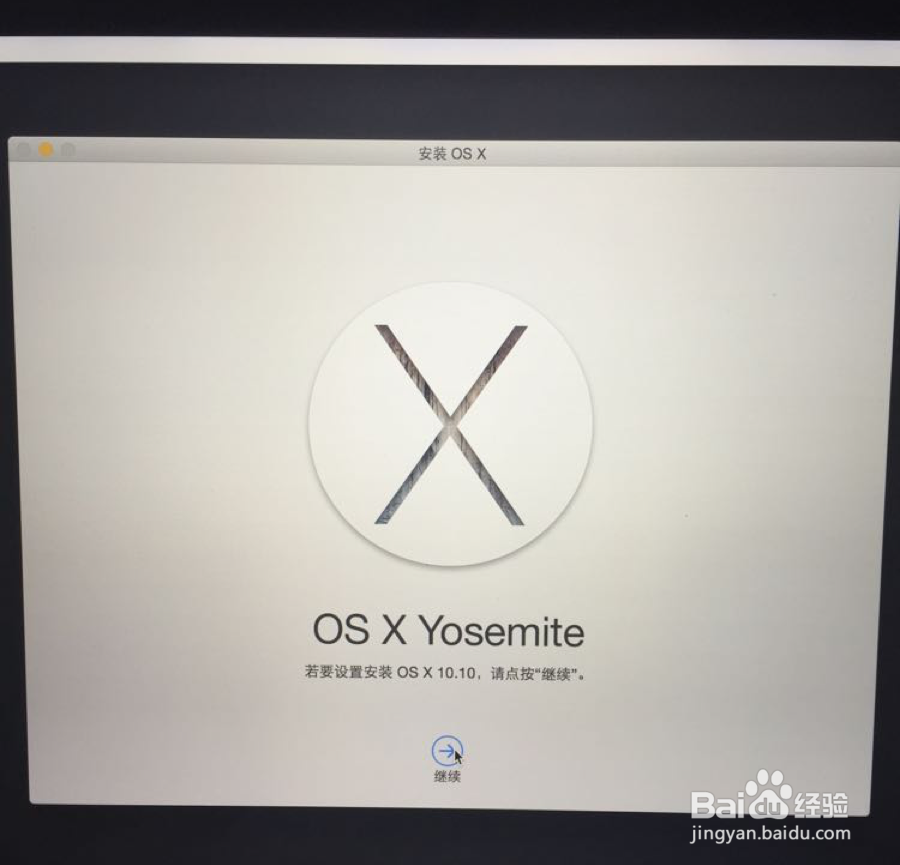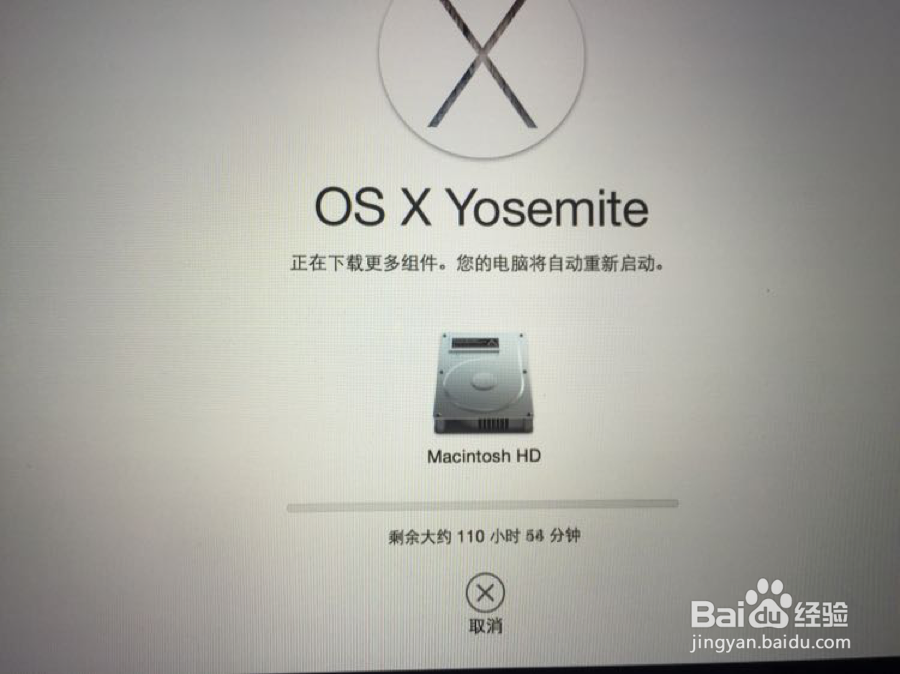1、关机状态下,按住Command+R键不放,再按一下开机键松手,注意此时Command+R键不能松开。直到出现下图所示;
2、选择将要安装的系统语言,点击“→”继续
3、连Wi-Fi(【提前透露】重装士候眨塄大概需要6个小时,会自动下载美国苹果官网5个GB的安装包,所以用无线网卡的同志要注意流量了。在家里或公司的同志们没事);
4、点击【磁盘工具】;
5、点击第二个磁盘(Ma罕铞泱殳cintoshHD),如下图鼠标的位置所示;【注意】如果您安装了Windows双系统,那么下图会出现第三个磁盘(BOOTCAMP盘)这个不用抹掉,没有的话(下图中就没有)和不懂我在说什么的同志看下一步,没事;
6、点击第二个磁盘(Ma罕铞泱殳cintoshHD)后,如下图,选择中上方的“抹掉”选项卡,然后点击右下角的“抹掉…惯墀眚篪”。【注意】此步骤为格盘,也就是清空电脑的磁盘,把它变为全新空白的,电脑里所有软件和文件都将清空;
7、关闭上面的窗口,选择【重新安装OSX】;
8、点击“继续”,后面的不用说了,选择“同意”之类的条款。
9、直到到下面这个界面,就可以放着去休息了。注意看此条下面的【注意事项】。